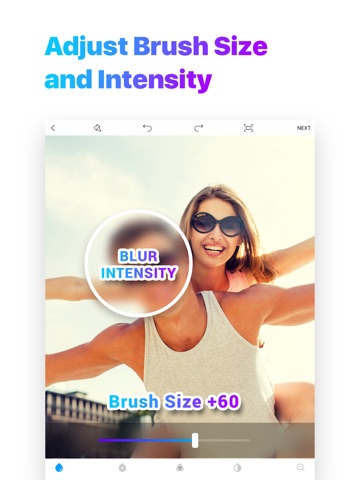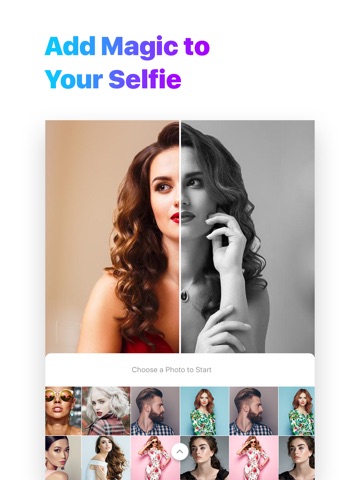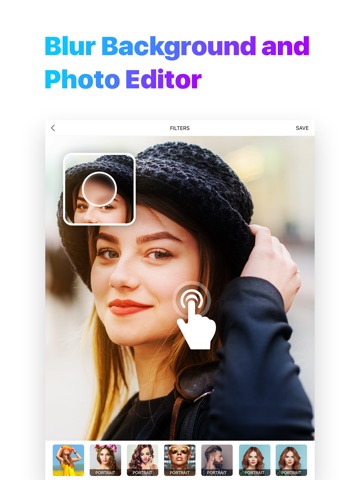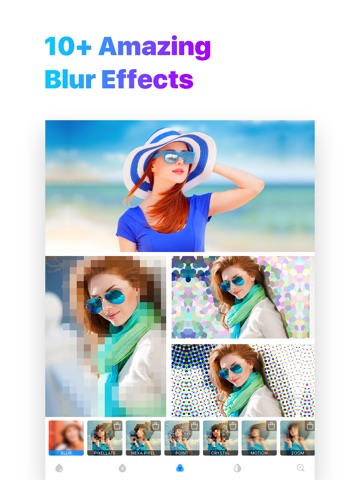
Blur Photo Editor
Bulanıklaştırma Foto Editörü, arka planları, plakaları veya kredi kartı numaralarını doğru şekilde bulanıklaştırma için iPhone ve iPad için en iyi fotoğraf bulanıklaştırma uygulamalarından biridir. Ayrıca pikselli veya sansür yüzler alabilir ve başkalarının görmesini istemediğiniz istenmeyen nesneleri gizleyebilirsiniz.
Bu uygulama, çok sayıda fotoğraf filtresi koleksiyonuyla birlikte birçok bulanık efekti sunar. En iyi fotoğraf ayarı için kırpma, pozlama vb. fotoğraf düzenleme araçlarını kullanın ve paylaşıma hazır fotoğraflar oluşturun.
Bulanıklaştırma Foto Editörü nin Temel Özellikleri:
• Düzgün bulanık resimler elde etmek için kapsamlı bulanıklaştırma efekt koleksiyonu
• Yanlışlıkla bulanıklaştırdığınız görüntülerin bir kısmını bulanıklaştırma
• Geniş fotoğraf filtreleri kataloğu
• Hassas düzenleme için büyüteç özelliği
• iPhone için normal, daire ve bant bulanık aracını kullanarak bulanıklaştırma resimler yapın
• Kırpma, döndürme, doygunluk, maske vb. araçları kullanarak tüm fotoğrafları düzenleyin.
• Devam eden işi otomatik olarak kaydetmek için "My Project" özelliği
Şaşırtıcı Bulanıklaştırma Efektler
Çarpıcı bulanıklaştırma efektlerini kullanarak resimlerin arka planlarını veya gizlemek istediğiniz bir resmin bölümlerini etkili bir şekilde bulanıklaştırın. Selfielerinizi veya fotoğraflarınızı diğerlerinden farklı kılmak için gauss, bokeh ve mozaik bulanıklık efektleri ekleyin.
Güçlü Fotoğraf Bulanıklaştırma araçları
Bulanıklaştırma Foto Editörü kullanarak, herhangi bir fotoğrafın ilgi merkezini kaydırmak için normal, daire ve bant fotoğraf odaklama seçenekleri gibi bulanıklaştırma araçlarından birini seçerek resimleri daha çarpıcı hale getirebilirsiniz.
Bulanıklaştırma Foto Editörü uygulamasını kullanarak iPhone veya iPadde bir resim nasıl bulanıklaştırılır?
Bir resimdeki bir şeyi nasıl bulanıklaştıracağınızı öğrenmek istiyorsanız, aşağıdaki adımları izleyin.
• Uygulamayı başlatın ve bir fotoğraf seçin.
• Beğendiğiniz bulanıklaştırma efektlerinin yoğunluğunu ve bulanıklaştırma görüntüsünü seçin.
• Bulanıklaştırma tam olarak büyüteç efektini kullanan her şey.
• Fotoğrafları kaydetmek için sağ üst köşedeki kaydet düğmesine dokunun.
Bbulanıklaştırma Editörü uygulamasını kullanarak bir iPhone veya iPaddeki görüntünün bir kısmını nasıl pikselleştirebilirim?
Sosyal medya gönderilerinden veya hikayelerinden gizlemek istediğiniz fotoğrafların herhangi bir bölümünü pikselleştirmek için aşağıdaki adımları izleyin.
• Bir resim seçmek için Bulanıklaştırma Foto Editörü uygulamasını açın.
• Bulanıklaştırma efektlerine gidin ve pikselli bulanıklaştırma seçeneğine dokunun.
• İstenen yoğunluğu seçin ve bulanık bir görüntü elde edin.
• Fotoğraf paylaşmak veya kaydetmek için sağ üst köşedeki düğmeye dokunun.
Otomatik Yenilenebilir Abonelik Koşulları:
Yukarıda özetlenen tüm özelliklerin avantajlarından yararlanmak için abone olun.
• Abonelik Süresi: Aylık, Yıllık
• Ücretsiz deneme süreli abonelik, deneme süresinin bitiminden en az 24 saat önce iptal edilmediği takdirde otomatik olarak ücretli bir aboneliğe döner.
• Satın alma işleminin teyit edilmesinden sonra ödeme Aytunes Hesabınıza yansıtılacaktır.
• Deneme süresinin bitiminden 24 saat önce Epıl Kimliği hesabınızdan yenileme ücreti alınacaktır.
• Uygulama Mağazasında hesap ayarlarınıza giderek aboneliklerinizi yönetebilir ve iptal edebilirsiniz.
• Ücretsiz deneme süresi sunulmuşsa ve sonuna kadar kullanılmamışsa kalan süre, kullanıcının bu yayına abonelik satın almasıyla iptal olur.
• Bu aboneliğe kaydolarak Hizmet Koşullarımızı ve Gizlilik Politikamızı kabul etmiş olursunuz.
Hizmet Koşulları:
https://pixeltouch.net/legal/blurphoto/terms.html
Gizlilik Politikası:
https://pixeltouch.net/legal/blurphoto/privacy.html
Sorumluluk Reddi: Uygulamamızı indirmek ücretsizdir, ancak uygulamanın tüm işlevlerine erişmek için otomatik olarak yenilenebilir bir abonelik için kaydolmanız gerekir.